Microsoft® Edge 브라우저를 시작합니다. 확장 프로그램 메뉴(퍼즐 아이콘)에서 Adobe Acrobat용 옵션 메뉴(...)를 선택하고 확장 프로그램 관리를 선택합니다.
또는 Edge 주소창에 edge://extensions/를 입력하고 Enter 키를 누릅니다.
Microsoft® Edge에서 Adobe Acrobat 확장 프로그램을 사용하여 PDF 파일을 손쉽게 확인하고 인터넷을 사용하는 동시에 작업도 수행할 수 있습니다. 확장 프로그램을 통해 Edge 내에서 직접 Acrobat과 상호 작용하여 문서 작업을 더 쉽고 빠르게 수행할 수 있습니다. 자세한 내용은 Windows® Microsoft® Edge용 Adobe Acrobat을 참조하세요.
Microsoft® Edge 브라우저를 시작합니다. 확장 프로그램 메뉴(퍼즐 아이콘)에서 Adobe Acrobat용 옵션 메뉴(...)를 선택하고 확장 프로그램 관리를 선택합니다.
또는 Edge 주소창에 edge://extensions/를 입력하고 Enter 키를 누릅니다.
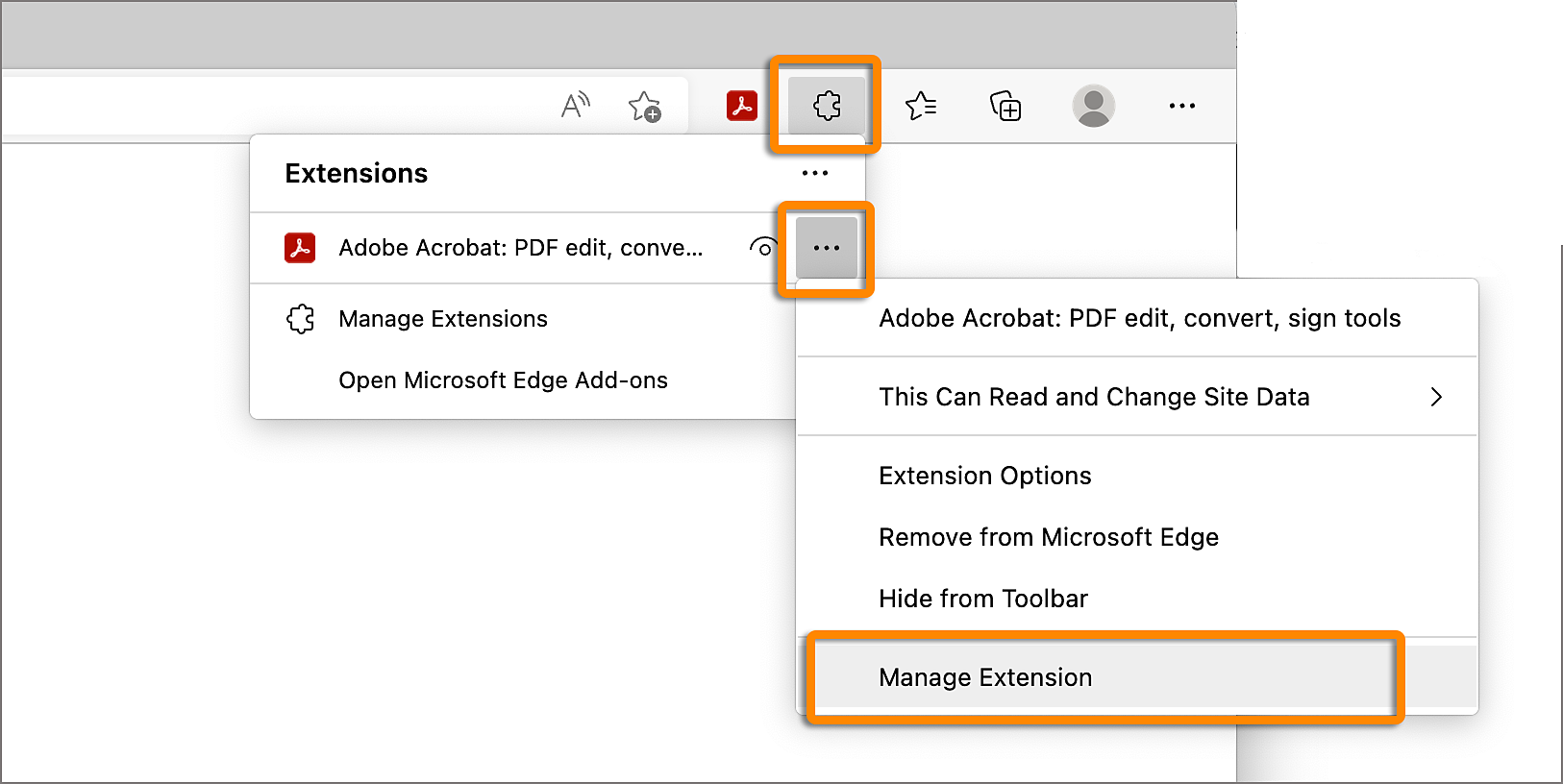
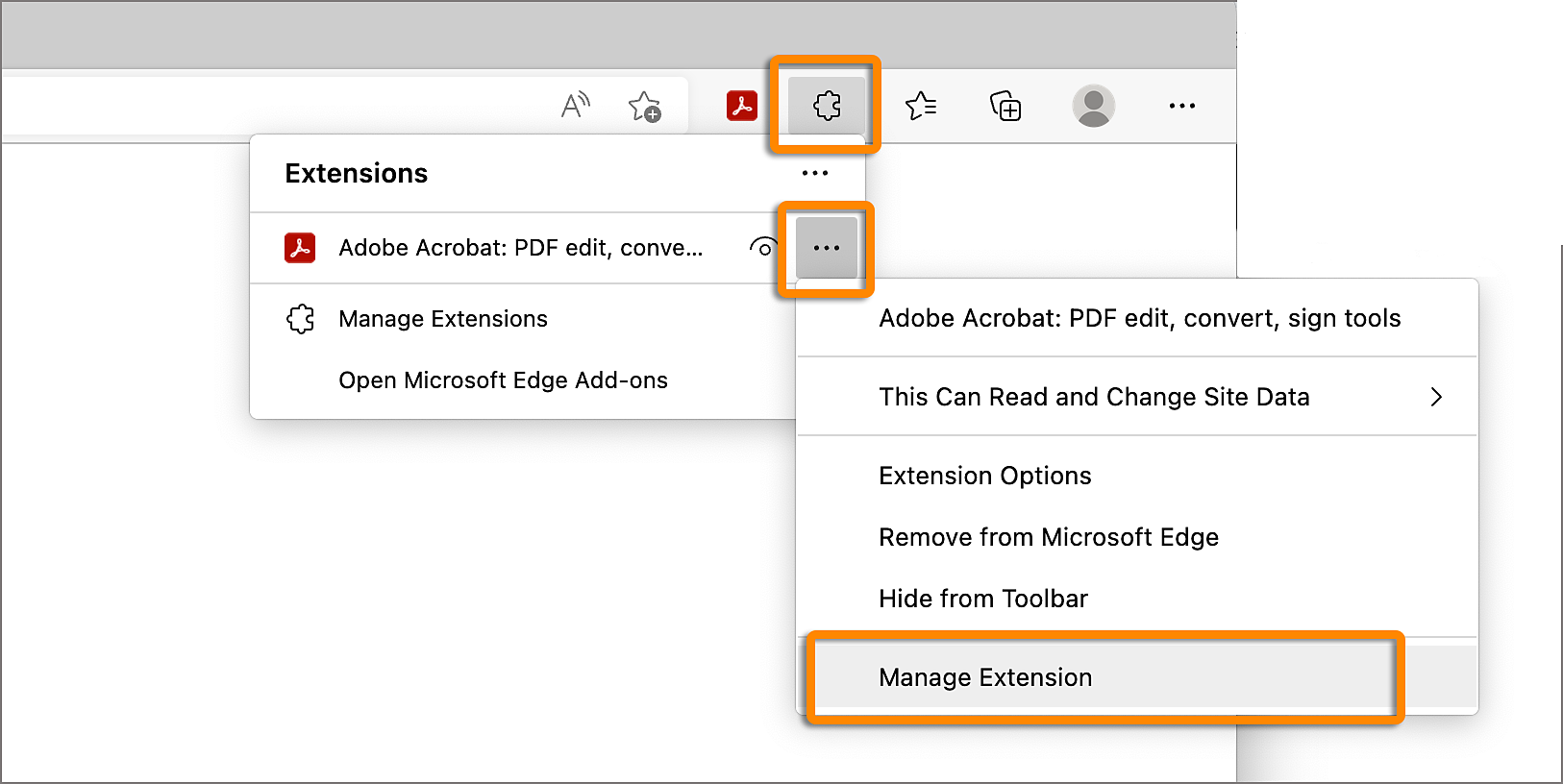
Adobe Acrobat 확장 프로그램을 활성화하려면 전환 버튼을 선택합니다.


Acrobat 확장 프로그램이 활성화됩니다. 이제 Microsoft® Edge에서 PDF를 편집, 변환, 결합 및 정리할 수 있습니다.


PDF 확장 프로그램이 여러 개 설치된 경우 PDF가 Acrobat 뷰어에서 열리지 않을 수 있습니다. 주석 달기, 채우기 및 서명, 기타 PDF 도구를 사용하려면 다음을 수행하여 Edge에서 Acrobat을 기본 PDF 뷰어로 설정합니다.
관리자 정책에 따라 Adobe Acrobat 확장 프로그램을 설치할 수 없는 경우 시스템 관리자에게 문의하세요.